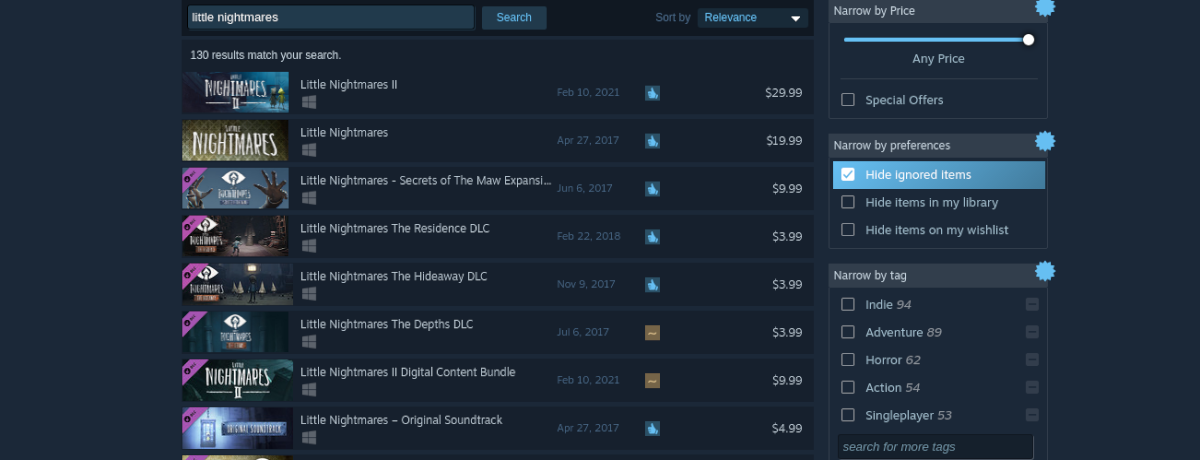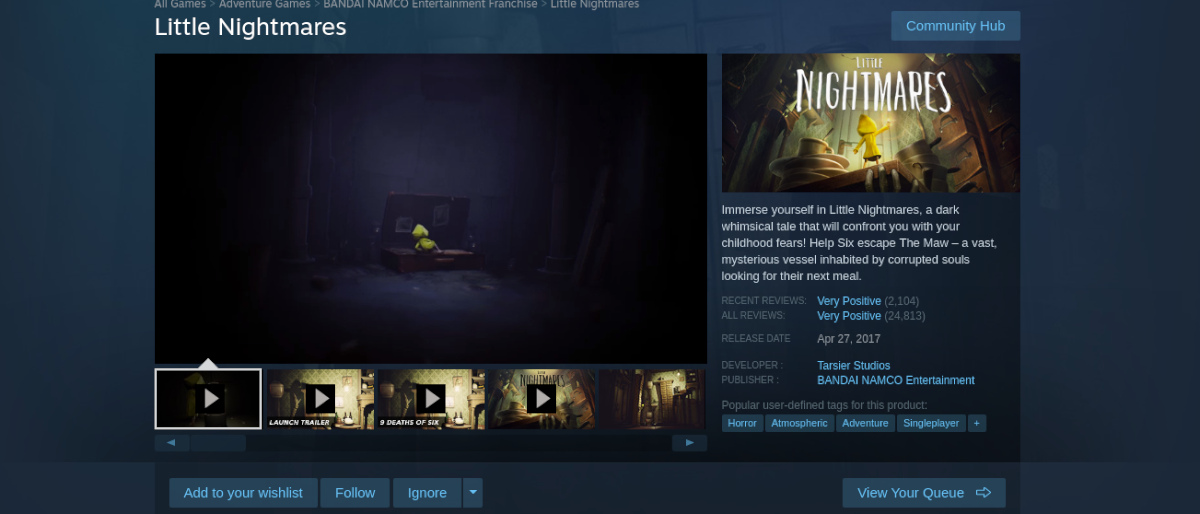Little Nightmares adalah game petualangan berplatform teka-teki/horor yang dikembangkan oleh Tarsier Studios dan diterbitkan oleh Bandai Namco Entertainment. Gim ini mengikuti Six, seorang gadis kecil yang lapar yang harus melarikan diri dari Maw, sebuah kapal yang penuh dengan musuh. Dalam panduan ini, kami akan menunjukkan cara memainkannya di Linux.
Mimpi Buruk di Linux
Little Nightmares bekerja di Linux, tetapi hanya melalui Proton dan Steam Play, yang merupakan bagian dari klien Steam untuk Linux. Oleh karena itu, kita harus mempelajari cara menginstal Steam di Linux sebelum membahas cara memainkan game.
Instal Steam
Untuk memulai penginstalan, Anda perlu membuka jendela terminal. Anda dapat membuka jendela terminal dengan menekan Ctrl + Alt + T di keyboard. Atau, cari “Terminal” di menu aplikasi dan luncurkan seperti itu.
Setelah jendela terminal terbuka dan siap digunakan, ikuti petunjuk penginstalan di bawah yang sesuai dengan sistem operasi Anda.
Ubuntu
Di Ubuntu Linux, Anda dapat menginstal aplikasi Steam dengan perintah Apt berikut.
sudo apt install steam
Debian
Di Linux Debian, cara terbaik untuk menginstal Steam adalah mengunduh paket DEB secara langsung , daripada berurusan dengan repositori perangkat lunak”Tidak Bebas”. Untuk memulai unduhan, gunakan perintah unduhan wget berikut di bawah untuk mengambil paket DEB.
wget https://steamcdn-a.akamaihd.net/client/installer/steam.deb
Saat unduhan selesai, paket DEB akan berada di folder rumah Anda di Debian. Dari sini, Anda dapat memulai penginstalan Steam di PC Debian menggunakan perintah dpkg di bawah.
sudo dpkg-i steam.deb
Linux Arch
Di Linux Arch, Anda akan dapat instal Steam, asalkan repositori perangkat lunak”multilib”diaktifkan dan siap digunakan. Untuk mengaktifkan repositori perangkat lunak ini di sistem Arch Linux Anda, buka file Pacman.conf, cari “multilib”, dan hapus semua contoh # dari area “multilib”.
Simpan hasil edit dan sinkronkan ulang Pacman menggunakan perintah di bawah ini.
sudo pacman-Syy
Setelah menyinkronkan ulang Pacman, Anda dapat menginstal aplikasi Steam di komputer Arch Linux Anda.
sudo pacman-S steam
Fedora/OpenSUSE
Di Fedora Linux dan OpenSUSE Linux, menginstal Steam di luar kotak dengan repositori perangkat lunak yang disertakan. Namun, sebaiknya ikuti petunjuk Flatpak untuk sistem operasi ini, karena versi Flatpak cenderung berkinerja lebih baik.
Flatpak
Jika Anda ingin menginstal Steam sebagai paket Flatpak, Anda harus mengaktifkan runtime Flatpak terlebih dahulu. Runtimenya mudah dipasang. Namun, jika Anda mengalami masalah, ikuti panduan kami tentang masalah ini.
Setelah runtime Flatpak aktif dan berjalan di PC Linux, Anda dapat menginstal Steam menggunakan dua perintah di bawah ini.
flatpak remote-add--if-not-exists flathub https://flathub.org/repo/flathub.flatpakrep
flatpak install flathub com.valvesoftware.Steam
Mainkan Little Nightmares di Linux
Dengan Steam terinstal di PC Linux, Anda dapat mulai menginstal Little Nightmares di Linux. Untuk memulai, buka Steam dan masuk menggunakan kredensial pengguna Anda. Kemudian, ikuti petunjuk langkah demi langkah di bawah ini.
Langkah 1: Buka menu Steam, dan klik “Pengaturan” di dalam untuk mengakses area pengaturan Steam. Setelah menu pengaturan Steam terbuka, cari area”Steam Play”, dan centang kotak”Aktifkan Steam Play untuk judul yang didukung”dan kotak”Aktifkan Steam Play untuk semua judul lainnya”.
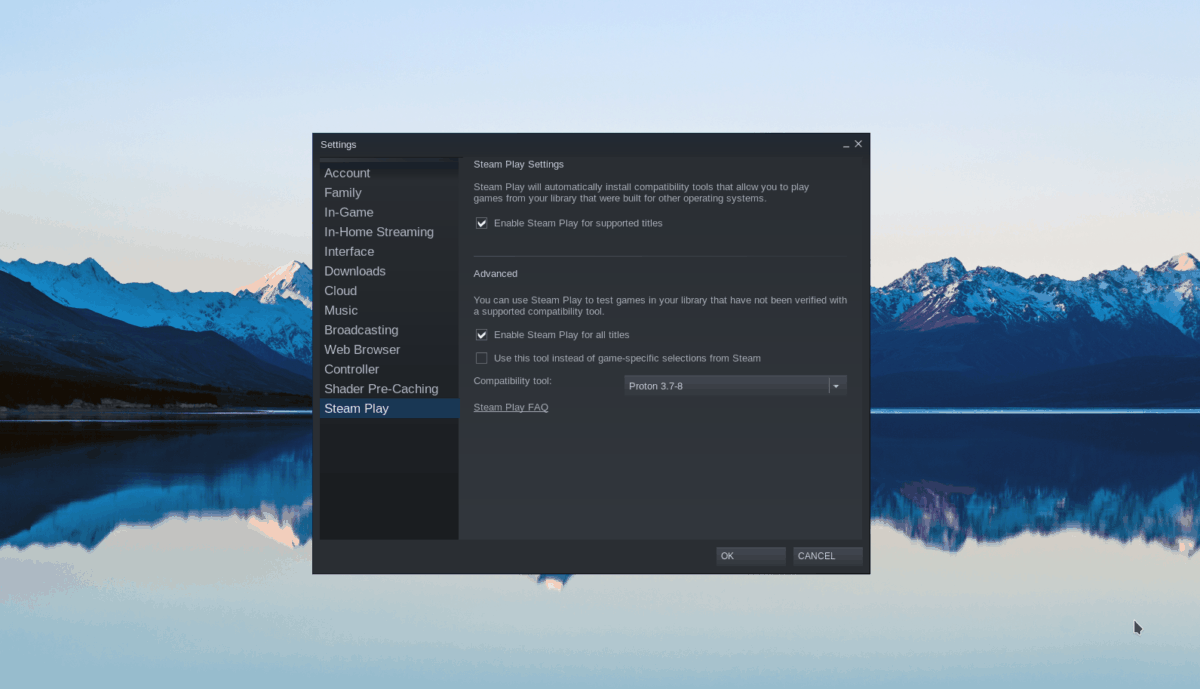
Klik tombol “OK” untuk menerapkan perubahan pada Steam.
Langkah 2: Temukan tombol “Store” di bagian atas layar, dan klik untuk mengakses halaman Steam store. Dari sana, cari kotak pencarian, dan klik dengan mouse. Kemudian, ketik “Little Nightmares” ke dalam kotak teks dan tekan Enter.
Lihat hasil penelusuran game, dan klik “Little Nightmares” untuk mengakses halaman toko game.
Langkah 3: Pada halaman toko Little Nightmares, temukan tombol hijau “tambahkan ke troli” dan klik dengan mouse. Anda akan menambahkan game ke keranjang Steam untuk membelinya dan menambahkannya ke akun Anda dengan memilih tombol ini.
Langkah 4: Setelah membeli game dan menambahkannya ke perpustakaan Steam Anda, klik tombol “Perpustakaan” untuk mengakses koleksi game Steam Anda. Dari sana, klik kotak pencarian di perpustakaan Anda, dan ketik “Little Nightmares” untuk mengakses game di perpustakaan Steam Anda.
Langkah 5: Setelah menemukan Little Nightmares di perpustakaan Steam Anda, temukan tombol biru”INSTALL”dan klik untuk mengunduh dan menginstalnya ke PC Anda. Mengingat; penginstalan mungkin memerlukan sedikit waktu untuk diselesaikan.
Saat penginstalan selesai, tombol “INSTALL” berwarna biru akan menjadi tombol “PLAY” berwarna hijau. Klik tombol”MAINKAN”untuk memulai permainan. Nikmati, dan selamat bermain!